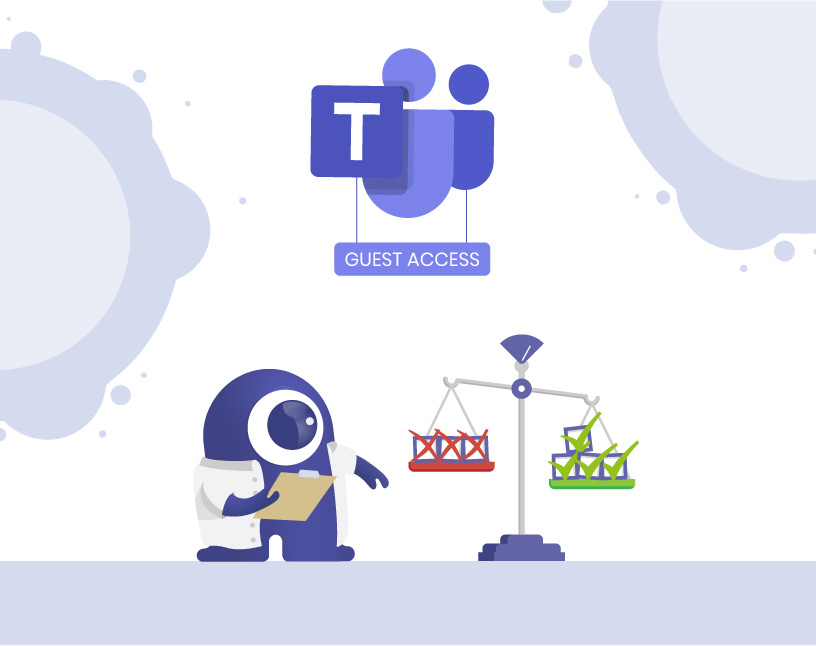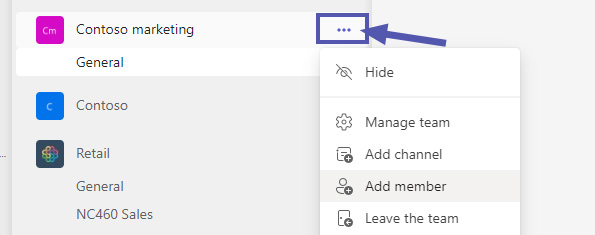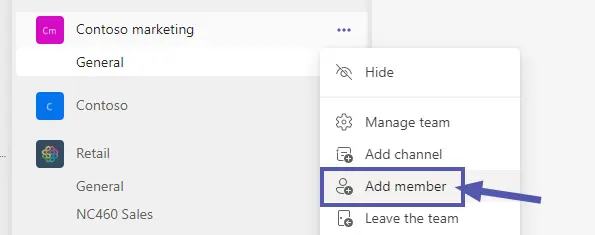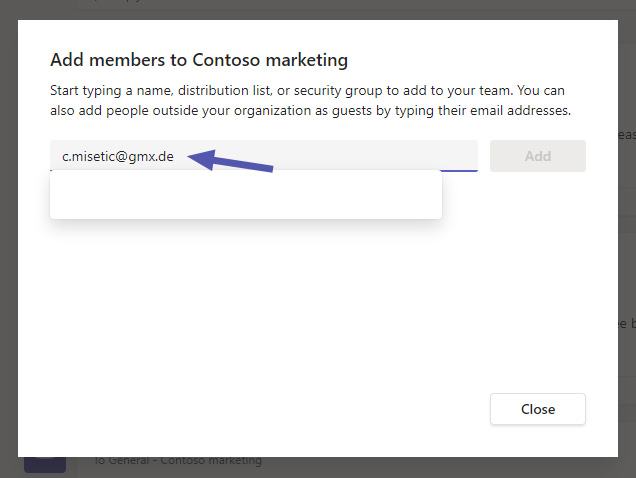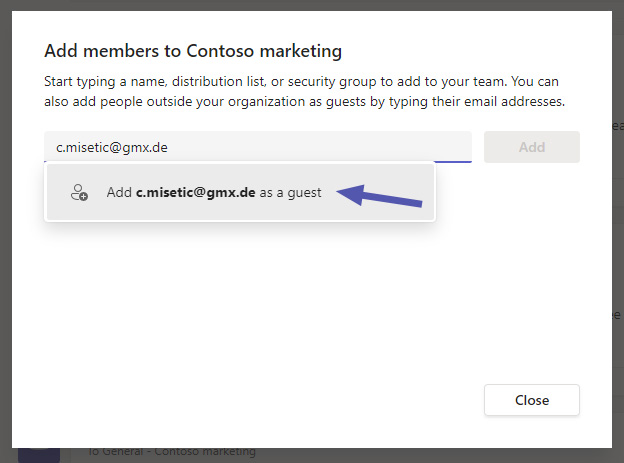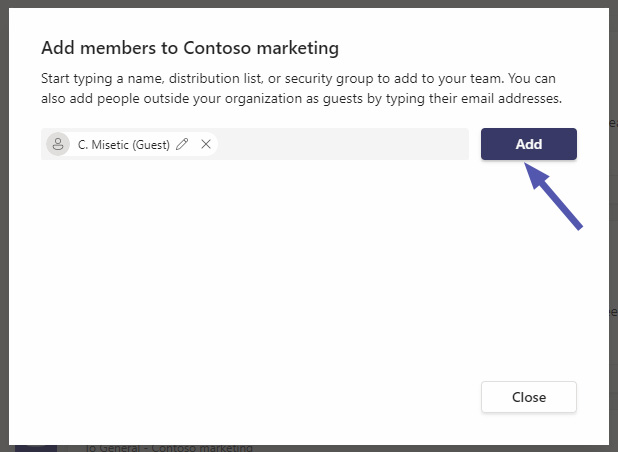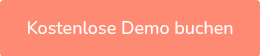Microsoft Teams Gastzugang und externe Benutzer
Warum ist der Gastzugang in Microsoft Teams hilfreich – und riskant?
Der Microsoft Teams Gastzugang ist eines der wichtigsten Features in Microsoft Teams. Unternehmen können Partner, Kunden oder Lieferanten schnell einbinden. Doch ohne klare Governance entstehen Probleme:
- Gäste bleiben auch nach Projektende aktiv.
- Vertrauliche Dateien bleiben zugänglich.
- IT-Abteilungen verlieren den Überblick über Zugriffe.
- Compliance-Vorgaben werden nicht durchgesetzt.
👉 Das Ergebnis: Sicherheitsrisiken, Chaos und zusätzlicher Administrationsaufwand.
Was ist der Unterschied zwischen Microsoft Teams Gastzugang und externem Zugriff?
- Gastzugang: Externe Benutzer werden direkt in ein Team oder eine M365-Gruppe eingeladen. Zugriff auf Chats, Dateien, Meetings, Kanäle.
- Externer Zugriff: Kommunikation mit anderen Domains (Chat, Anrufe, Meetings), aber kein Einblick in Teams oder Dateien.
Kurz gesagt:
- Gastzugang = Zusammenarbeit innerhalb von Teams.
- Externer Zugriff = Kommunikation zwischen Domains.
Checkliste: Wie aktiviere ich den Gastzugang?
- Im Teams Admin Center zu Benutzer → Gastzugang wechseln.
- Gastzugang in Teams erlauben aktivieren.
- Berechtigungen für Gäste definieren (Chats, @mentions, Dateien, Meetings).
- Externe Zusammenarbeit in Entra ID prüfen.
- Rolle Guest Inviter den richtigen Personen zuweisen.
Schritt-für-Schritt: Wie lade ich einen Gast in Microsoft Teams ein? (mit Screenshots)
Zeitaufwand: 1 Minute
Gäste zu Microsoft Teams hinzufügen funktioniert über die folgenden Schritte:
- Team-Optionen öffnen
Melden Sie sich bei Ihrem Microsoft Teams-Konto an und klicken Sie auf die drei Punkte neben dem Team, zu dem Sie den Gast hinzufügen möchten.
- In Teams: Gast hinzufügen = “Mitglied hinzufügen”
Klicken Sie auf die Option “Mitglied hinzufügen”.
- Email-Adresse des Gasts eingeben
Geben Sie die E-Mail-Adresse der Person ein, die Sie als Gast einladen möchten.
- Als Gast hinzufügen
Klicken Sie auf “[E-Mail-Adresse] als Gast hinzufügen”.
- Optional: Namen des Gasts bearbeiten
Klicken Sie auf das Bleistiftsymbol neben dem Namen des Gastes, um den Namen zu bearbeiten. Der Zusatz “(Gast)” ist voreingestellt und kann nicht geändert werden.
- Klick auf “Hinzufügen”
Klicken Sie auf den Button “Hinzufügen”, um Ihren Gast hinzuzufügen.
Welche Berechtigungen haben Gäste?
Standardmäßig dürfen Gäste:
- Unterhaltungen in Kanälen führen
- Dateien ansehen und bearbeiten
- An Teams-Meetings teilnehmen
Sie dürfen nicht:
- Neue Teams erstellen
- Organisationsweite Daten einsehen
- Verzeichnisse durchsuchen
💡 Berechtigungen können im Admin Center angepasst werden.
Wo Microsoft aufhört – und wie der External User Manager hilft

MicMicrosoft liefert Grundfunktionen – aber keine Automatisierung, keine Lifecycles, kaum Reporting.
| Bereich | Microsoft OOTB | Mit External User Manager |
|---|---|---|
| Gästeinladung | Manuell | Antrags- & Genehmigungs-Workflows |
| Berechtigungen | Basis | Whitelists & Metadaten |
| Lifecycle | Eingeschränkt | Automatisches Entfernen & Reviews |
| Reporting | Minimal | Dashboards & Audit Trails |
| Compliance | Manuell | Onboarding-Portal, NDA/AGB-Zustimmung |
👉 Mit dem External User Manager wird der Microsoft Teams Gastzugang kontrolliert, automatisiert und compliant.
FAQs
Nein. Gäste sind kostenlos, mit eingeschränkten Funktionen
Ja, wenn sie zu jedem Team eingeladen werden.
Aus dem Team entfernen und zusätzlich den Gast-Account in Microsoft 365 / Entra ID löschen.
Ja, sofern Governance, Lifecycle und Compliance berücksichtigt werden.
Fazit: Von Kollaboration zu Governance
Der Microsoft Teams Gastzugang macht Teams zu einem echten Kollaborationstool – aber ohne Kontrolle wird er zum Risiko.
Mit dem External User Manager behalten Unternehmen die Kontrolle: Workflows, Lifecycle-Management und Compliance laufen automatisiert.
👉 Jetzt kostenlose Demo des External User Manager buchen.
Möchten Sie einen einfachen Überblick über externe Benutzer?

CEO und Governance Experte bei Solutions2Share
Christian Groß ist seit den Anfängen ein Experte für Microsoft Teams Governance. In den letzten 6 Jahren hat er 6 Teams-Apps entwickelt, Solutions2Share gegründet und das deutschsprachige Microsoft 365 Präsenz-Event in Mainz ins Leben gerufen.
Er spricht regelmäßig auf internationalen M365-Events und unterstützt IT-Leiter beim Aufbau skalierbarer Governance-Strategien.